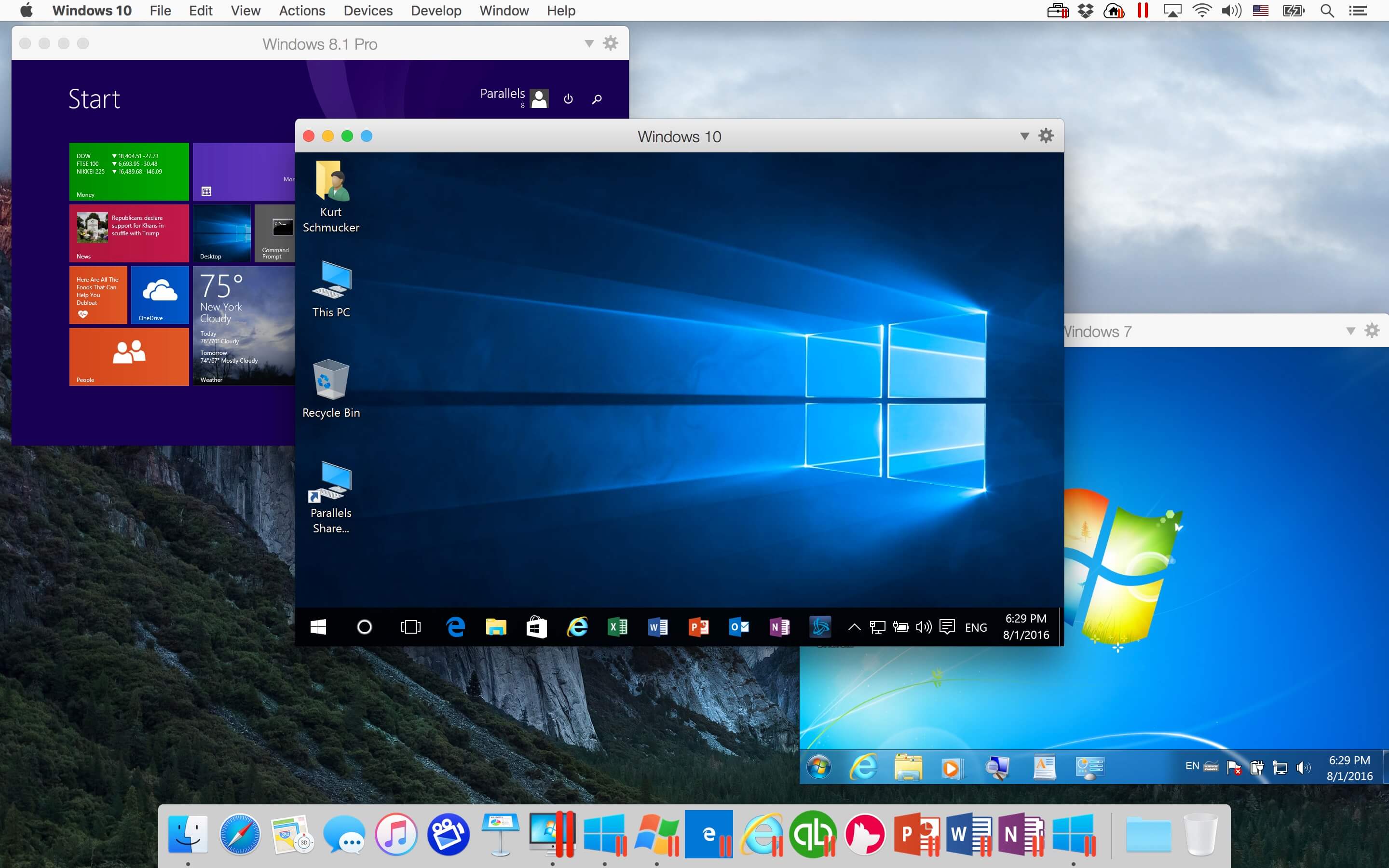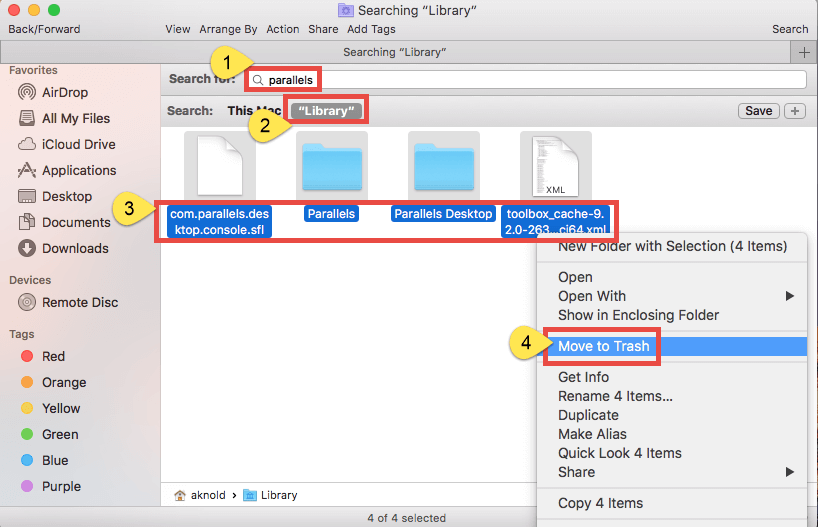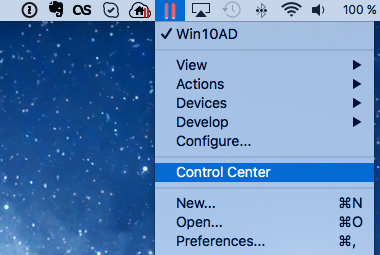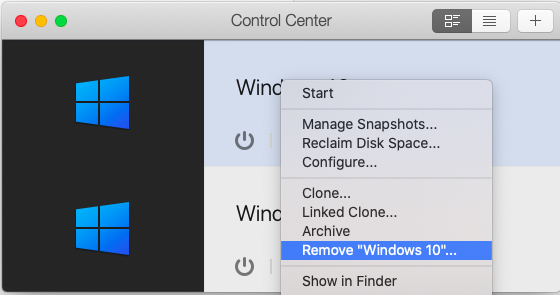В меню Parallels Desktop
Чтобы удалить виртуальную машину (ВМ), выполните следующие действия:
-
Запустите Parallels Desktop.app, но не запускайте виртуальную машину.
-
Щелкните значок Parallels в строке меню Mac и выберите пункт Центр управления:
-
Щелкните правой кнопкой виртуальную машину и выберите пункт Удалить.
-
Выберите Сохранить файлы, если позже необходимо будет получить доступ к файлам, сохраненным на этой виртуальной машине. Виртуальная машина будет удалена из списка, однако останется в своем исходном расположении.
Если вам не нужны никакие данные этой виртуальной машины и вы хотите окончательно их удалить, нажмите Поместить в корзину.
ПРЕДУПРЕЖДЕНИЕ. Операция Поместить в корзину необратима. После перемещения виртуальной машины в корзину восстановить ее будет невозможно.
В программе Finder, если на компьютере Mac была удалена программа Parallels Desktop
Если программа Parallels Desktop удалена на компьютере Mac, инструкции по поиску виртуальной машины на компьютере Mac и ее перемещению в корзину см. в статье базы знаний KB 117333.
Восстановление виртуальной машины
Чтобы узнать, как удалить виртуальную машину из Parallels Desktop, но при этом сохранить ее файлы для использования в будущем, см. следующее сообщение в блоге по ссылке: How to Remove a VM…and Bring It Back Again (Удаление и восстановление удаленной виртуальной машины).
Ссылки на устройства
- Windows 11
- Windows 10
- Windows 7
< li class=»miss-item»>Устройство отсутствует?
Вы использовали версию Windows для виртуального рабочего стола с помощью приложения Parallels на своем Mac, но, возможно, теперь цели и больше не нужен. Возможно, вы также хотите освободить место на диске или создать новую виртуальную машину. В любом случае пришло время удалить Windows.
В этой статье мы расскажем, как процесс удаления различных версий Windows с вашей виртуальной машины.
Если вы хотите освободить место на диске или вам просто больше не нужна Windows 11, вы можете удалить ее. Просто выполните следующие действия:
- Закройте все приложения, открытые в данный момент на вашем Mac. Убедитесь, что виртуальные машины не запущены.
- Запустите Parallell’s Desktop.app, но не запускайте виртуальную машину.
- Перейдите к строке меню в верхней части экрана и щелкните значок “Параллельный”.
- В раскрывающемся меню выберите “Центр управления”
- Найдите свою виртуальную машину в окне, щелкните правой кнопкой мыши или дважды коснитесь сенсорной панели и выберите “Удалить”
- Выберите “ Переместить в корзину”
Windows 11 удалена. Обратите внимание, что после выбора “Переместить в корзину” это действие нельзя отменить. Если вашей целью было освободить место на диске Mac, удалив Windows 11, не забудьте очистить корзину. Вы не получите место на диске, пока оно не будет очищено.
Удаление Windows 10
Вы можете легко освободить место на диске, удалив Windows 10. Этот метод аналогичен методу, используемому для Windows 11. Чтобы удалить Windows 10, выполните следующие действия:
- Закройте все приложения, работающие в данный момент на вашем Mac, и убедитесь, что виртуальные машины не запущены.
- Запустите Parallell’s Desktop.app, но не запускайте виртуальную машину.
- Нажмите на значок Parallel, расположенный в строке меню в верхней части экрана.
- В раскрывающемся меню выберите “Центр управления”
- Затем найдите свою виртуальную машину в окне, щелкните правой кнопкой мыши или дважды коснитесь сенсорной панели и выберите “Удалить”
- Нажмите “Переместить в корзину”
Теперь вы удалили Windows 10. Обратите внимание, что после выбора “Переместить в корзину” это действие необратимо. Если вашей целью было освободить место на вашем Mac, удалив Windows 10, вам нужно очистить корзину. Как только вы это сделаете, вы получите необходимое дисковое пространство.
Как удалить Windows 7
Чтобы освободить место на диске или просто удалить Windows 7 с вашего компьютера, вы можете удалить ее. Это можно сделать за несколько простых шагов. Чтобы удалить Windows 7, следуйте приведенному ниже методу:
- Во-первых, убедитесь, что виртуальные машины не запущены, и закройте все приложения, открытые на вашем компьютере. Mac.
- Запустите Parallell’s Desktop.app, но не запускайте виртуальную машину.
- В строке меню в верхней части экрана найдите и коснитесь значка Parallel.
- В раскрывающемся меню выберите “Центр управления”
- Затем найдите свою виртуальную машину в окне, щелкните правой кнопкой мыши или дважды коснитесь сенсорной панели и нажмите “Удалить”
- Нажмите “Переместить в корзину”
Теперь вы удалили Windows 7. Обратите внимание, что после выбора “Переместить в корзину” это действие нельзя отменить. Если вы удалили Windows 7, чтобы освободить место на своем Mac, вам потребуется очистить корзину. Вы не получите место на диске, пока не очистите корзину.
Дополнительные часто задаваемые вопросы
Можно ли удалить виртуальную машину с Windows, но сохранить файлы?
Да, можно удалить виртуальную машину и сохранить файлы. Это легко сделать, выполнив шаги, описанные в этой статье, за одним исключением. Когда вы дойдете до шага 5, всплывающее окно предложит вам три варианта. Вы видите “Переместить в корзину” “Отмена” и справа “Сохранить файлы” Выбрав последнюю опцию “Сохранить файлы” виртуальная машина будет удалена, но файлы останутся. Это отличный вариант, если вы чувствуете, что вам может понадобиться снова использовать виртуальную машину в будущем.
Возможно ли вместо этого хранить виртуальную машину на внешнем диске? удалить Windows?
Это хорошая альтернатива удалению Windows, но она займет много места на внешнем диске. Хорошей новостью является то, что вам нужно будет поместить на него только один файл. Просто найдите файл .pvm и переместите его на внешний диск. Когда вы хотите восстановить виртуальную машину, это так же просто. Просто переместите файл .pvm обратно на его место на Mac, откройте файл и следуйте инструкциям по установке.
Удалите Windows, чтобы освободить место на диске или создать новую виртуальную машину
Для удаления Windows с виртуальной машины Parallel не требуется много времени и усилий. Вы можете полностью удалить Windows или просто сохранить файлы для повторного использования в будущем. Кроме того, вы можете переместить файл .pvm на внешний диск и переустановить его позже. Что бы вы ни решили, это займет всего несколько простых шагов.
Приходилось ли вам когда-нибудь удалять Windows с виртуальной машины? Вы следовали тем же методам, описанным в этой статье? Дайте нам знать в разделе комментариев ниже.

Вам нужно удалить виртуальную машину из Parallels или Parallels Desktop Lite? Удаление виртуальной машины может потребоваться, когда вы по какой-либо причине закончили использовать определенную среду, операционную систему или виртуальную машину, а также часто удаляют ненужные виртуальные машины, чтобы освободить дисковое пространство.
Вот как вы можете легко удалить виртуальную машину в Parallels и удалить ее с Mac (или ПК с Windows).
Как удалить виртуальные машины в Parallels и Parallels Desktop Lite
- Запустите Parallels или Parallels Desktop Lite, но не запускайте виртуальные машины.
- Выберите виртуальную машину, которую вы хотите удалить, в Центре управления (если Parallels сразу запускается в ВМ, выйдите из ВМ и сначала перейдите на главный экран)
- Перейдите в меню «Файл» и выберите «Удалить» или щелкните правой кнопкой мыши виртуальную машину и выберите «Удалить».
- Выберите «Переместить в корзину», чтобы удалить виртуальную машину, ничего не сохраняя, или выберите «Сохранить файлы», чтобы иметь возможность снова использовать виртуальную машину в будущем при необходимости.
- Повторите то же самое с другими виртуальными машинами, которые хотите удалить.
- Теперь перейдите в Finder и очистите корзину, как обычно (или щелкните правой кнопкой мыши значок корзины в Mac Dock и выберите «Очистить корзину»).
Очистка корзины необходима для фактического удаления виртуальной машины с Mac и освобождения дискового пространства на компьютере.
Неважно, используете ли вы меню «Файл» или контекстное меню для удаления виртуальной машины, после этого действия остаются прежними.
Примечание: если вы удаляете виртуальную машину из Parallels в Windows, вы очищаете корзину, а не корзину, как на Mac.
Обратите внимание: если вы просто переместите виртуальную машину в корзину, но не очистите корзину на Mac, эту виртуальную машину можно будет восстановить в любое время до того, как корзина будет очищена, просто перейдя в корзину и обнаружив файл vm (обычно помеченный как ОС с расширением файла «.pvm», например «Debian Linux.pvm») и добавив этот файл виртуальной машины обратно в Parallels.
Виртуальные машины предлагают мощный способ тестирования и использования других операционных систем путем их запуска на уровне приложений поверх существующей операционной системы, и эта возможность не ограничивается Parallels или Parallels Desktop Lite. Вы можете использовать программное обеспечение виртуальных машин, такое как VirtualBox или VMWare, для запуска Windows 10, Windows 8, Windows 7, Windows 2000, NT, 98, 95, 3.11, Windows со старыми версиями Internet Explorer от IE 7 до IE 9, Ubuntu Linux, ParrotSec Linux или почти любой другой дистрибутив Linux, BSD, различные версии Mac OS и Mac OS X, включая MacOS Mojave и macOS Sierra, BeOS / HaikuOS, а также многие другие операционные системы. И, конечно же, при необходимости вы можете удалить виртуальные машины из VirtualBox и VMWare.
Мы уже рассмотрели широкий спектр операционных систем и другие вещи, связанные с использованием виртуальных машин, поэтому, если вам интересна эта тема, исследуйте ее и получайте удовольствие.
Содержание
- Как полностью удалить parallels desktop с Mac?
- Как удалить Windows 10 с Mac?
- Как полностью удалить виртуальную машину Hyper V?
- Как переустановить Windows в Parallels?
- Как удалить виртуальную машину в Windows 10?
- Как удалить Windows с Mac Parallels?
- Как удалить Windows Boot Camp?
- Как полностью удалить Hyper V?
- Как правильно удалять виртуальную машину с VMware?
- Как правильно выключить виртуальную машину?
- Как выключить виртуальную машину в Parallels?
- Как полностью удалить параллель десктоп?
- Как удалить виртуальную машину в Parallels Desktop?
- Как правильно удалить виртуальную машину virtualbox?
- Как правильно удалить виртуал бокс?
- Parallels desktop как удалить Windows?
- Как удалить Windows 10 с мака?
- Как удалить виртуальную машину в Windows 10?
- Как удалить Windows с Boot Camp?
- Как переустановить Windows в Parallels?
- Как правильно удалить Windows?
- Как полностью удалить параллель десктоп?
- Как полностью удалить виртуальную машину VMware?
- Как правильно выключить виртуальную машину?
- Как полностью удалить виртуальную машину Hyper V?
- Как установить Windows с помощью Boot Camp?
- Как выйти из Windows на Mac?
- Как переустановить операционную систему на Mac?
- Как установить Windows на Mac с помощью Parallels Desktop?
- Как установить Windows с флешки на мак?
- Эффективные способы удаления Parallels на Mac
- Что такое Parallels Desktop для Mac?
- Как удалить Parallels с помощью iMyMac PowerMyMac?
- Шаг 1. Откройте инструмент удаления
- Шаг 2. Выполнить сканирование
- Шаг 3. Обзор установленных приложений
- Шаг 4. Ищите Parallels Desktop
- Шаг 5. Очистить приложение
- Как удалить Parallels на Mac вручную?
- Удаление приложения Parallels Desktop
- Удаление оставшихся файлов Parallels Desktop
- Это обертка
Как полностью удалить parallels desktop с Mac?
Как удалить Windows 10 с Mac?
Откройте Ассистент Boot Camp и нажмите «Продолжить». Если появляется шаг «Выбор действий», выберите «Удалить Windows 10 или новее», затем нажмите «Продолжить».
Как полностью удалить виртуальную машину Hyper V?
В списке установленных виртуальных машин выберите виртуальную машину Hyper-V которую вы хотите удалить (в данном примере, Windows 7 Ultimate) и выполните одно из следующих действий: Нажмите правой кнопкой мыши на выбранной виртуальной машине и в появившемся контекстном меню выберите пункт Удалить…
Как переустановить Windows в Parallels?
Чтобы установить Windows:
- Откройте Parallels Desktop и нажмите Файл > Создать.
- Если у вас есть установочный диск Windows, вставьте его в дисковод DVD. …
- Нажмите Установить Windows или другую ОС с DVD или из образа.
- Parallels Desktop выполнит поиск и выдаст список доступных для установки операционных систем.
Как удалить виртуальную машину в Windows 10?
Зайдите в раздел Виртуальные машины главного меню, выберите виртуальную машину, роль виртуальной машины или экземпляр, который нужно удалить. На панели команд нажмите кнопку Удалить.
Как удалить Windows с Mac Parallels?
Удаление виртуальной машины
- Если виртуальная машина запущена, выключите ее, щелкните правой кнопкой в ее окне и выберите Удалить. Также вы можете использовать меню Файл > Удалить или щелкнуть правой кнопкой по виртуальной машине в центре управления Parallels Desktop и выбрать Удалить.
- Нажмите Поместить в корзину.
Как удалить Windows Boot Camp?
Удаление Windows с Mac в Boot Camp
- Запустите «Ассистент Boot Camp» (для этого можно использовать поиск Spotlight или найти утилиту в Finder — Программы — Утилиты).
- Нажмите кнопку «Продолжить» в первом окне утилиты, а затем выберите пункт «Удалить Windows 7 или новее» и нажмите «Продолжить».
Как полностью удалить Hyper V?
Для этого перейдите в Панель управления → Программы → Включение или отключение компонентов Windows. Снимите галочку с параметра Hyper-V и нажмите OK.
Как правильно удалять виртуальную машину с VMware?
Удаление виртуальной машины в веб-интерфейсе VMware vSphere
- В веб-интерфейсе программы VMware vSphere Client введите учетные данные администратора.
- В панели Navigator выберите закладку Hosts and Clusters.
- Выберите виртуальную машину, которую вы хотите удалить. …
- Если виртуальная машина включена, отключите ее.
Как правильно выключить виртуальную машину?
Чтобы безопасно выключить виртуальную машину:
- Щёлкните левой кнопкой мыши на раздел «Virtual Machines» в левой области интерфейса vCloud Director.
- Найдите нужную вам виртуальную машину в основной области интерфейса.
- Щёлкните левой кнопкой мыши по раскрывающемуся меню «Actions» под описанием виртуальной машины.
Как выключить виртуальную машину в Parallels?
Остановка и сброс виртуальной машины
- Нажав Остановить на панели инструментов
- Выбрав Остановить в меню Виртуальная машина
Как полностью удалить параллель десктоп?
Чтобы удалить Parallels Desktop, откройте папку Программы и перетащите значок Parallels Desktop в Корзину.
Как удалить виртуальную машину в Parallels Desktop?
Удаление виртуальной машины
- Если виртуальная машина запущена, выключите ее, щелкните правой кнопкой в ее окне и выберите Удалить. Также можно использовать меню Файл > Удалить или правой кнопкой щелкнуть виртуальную машину в центре управления и выбрать Удалить.
- Нажмите Поместить в корзину.
Как правильно удалить виртуальную машину virtualbox?
Удаление виртуальных машин
Чтобы удалить виртуальную машину, которая вам больше не нужна, щелкните ее правой кнопкой мыши в списке менеджера VM, выберите из появившегося контекстного меню «Удалить».
Как правильно удалить виртуал бокс?
В графическом интерфейсе для Virtual Box мы можем легко удалить виртуальную машину, выбрав машину для удаления и перейдя в пункт меню «Машина -> Удалить» или выбрав «Удалить» в контекстном меню, вызываемом правой кнопкой мыши.
Parallels desktop как удалить Windows?
Как удалить Windows 10 с мака?
Откройте Ассистент Boot Camp и нажмите «Продолжить». Если появляется шаг «Выбор действий», выберите «Удалить Windows 10 или новее», затем нажмите «Продолжить».
Как удалить виртуальную машину в Windows 10?
Зайдите в раздел Виртуальные машины главного меню, выберите виртуальную машину, роль виртуальной машины или экземпляр, который нужно удалить. На панели команд нажмите кнопку Удалить.
Как удалить Windows с Boot Camp?
Удаление Windows с Mac в Boot Camp
- Запустите «Ассистент Boot Camp» (для этого можно использовать поиск Spotlight или найти утилиту в Finder — Программы — Утилиты).
- Нажмите кнопку «Продолжить» в первом окне утилиты, а затем выберите пункт «Удалить Windows 7 или новее» и нажмите «Продолжить».
Как переустановить Windows в Parallels?
Чтобы установить Windows:
- Откройте Parallels Desktop и нажмите Файл > Создать.
- Если у вас есть установочный диск Windows, вставьте его в дисковод DVD. …
- Нажмите Установить Windows или другую ОС с DVD или из образа.
- Parallels Desktop выполнит поиск и выдаст список доступных для установки операционных систем.
Как правильно удалить Windows?
Удаление операционной системы из меню выбора операционных систем при запуске компьютера Нажмите кнопку Пуск , введите Конфигурация системы и щелкните Конфигурация системы. В окне Конфигурация системы перейдите на вкладку Загрузка. В списке на вкладке Загрузка выберите удаляемую систему и нажмите кнопку Удалить.
Как полностью удалить параллель десктоп?
Чтобы удалить Parallels Desktop, откройте папку Программы и перетащите значок Parallels Desktop в Корзину.
Как полностью удалить виртуальную машину VMware?
Удаление виртуальной машины в веб-интерфейсе VMware vSphere
- В веб-интерфейсе программы VMware vSphere Client введите учетные данные администратора.
- В панели Navigator выберите закладку Hosts and Clusters.
- Выберите виртуальную машину, которую вы хотите удалить. …
- Если виртуальная машина включена, отключите ее.
Как правильно выключить виртуальную машину?
Чтобы безопасно выключить виртуальную машину:
- Щёлкните левой кнопкой мыши на раздел «Virtual Machines» в левой области интерфейса vCloud Director.
- Найдите нужную вам виртуальную машину в основной области интерфейса.
- Щёлкните левой кнопкой мыши по раскрывающемуся меню «Actions» под описанием виртуальной машины.
Как полностью удалить виртуальную машину Hyper V?
В списке установленных виртуальных машин выберите виртуальную машину Hyper-V которую вы хотите удалить (в данном примере, Windows 7 Ultimate) и выполните одно из следующих действий: Нажмите правой кнопкой мыши на выбранной виртуальной машине и в появившемся контекстном меню выберите пункт Удалить…
Как установить Windows с помощью Boot Camp?
- На компьютере Mac откройте Ассистент Boot Camp , расположенный в папке /Программы/Утилиты.
- В разделе «Введение» нажмите «Продолжить». …
- На шаге «Установка Windows» нажмите «Выбрать» и выберите ISO-образ Windows.
- Укажите размер раздела с помощью бегунка между разделами macOS и Windows. …
- Нажмите «Установить».
Как выйти из Windows на Mac?
Нажмите и удерживайте клавишу Option (или Alt) ⌥, когда компьютер Mac начнет перезагружаться.
Как переустановить операционную систему на Mac?
- На Mac выберите меню Apple > «Перезагрузить».
- Сразу же после начала повторной загрузки Mac выполните одно из следующих действий: Установите новейшую версию macOS из Интернета. …
- Выберите «Переустановить macOS», затем нажмите «Продолжить».
- Следуйте инструкциям на экране.
Как установить Windows на Mac с помощью Parallels Desktop?
Откройте файл Parallels Desktop. app в папке Программы и выберите Файл > Создать. Щелкните Установить Windows или другую ОС с DVD или файла образа и нажмите кнопку Продолжить.
Как установить Windows с флешки на мак?
Подключите внешний накопитель USB или вставьте флеш-накопитель в разъем USB компьютера Mac и не отключайте или, соответственно, не вынимайте его во время установки Windows и ПО поддержки Windows. На компьютере Mac откройте Ассистент Boot Camp , расположенный в папке /Программы/Утилиты.
Эффективные способы удаления Parallels на Mac
Написано Хлоя Тернер Последнее обновление: ноябрь 17, 2020
Специалист по написанию технических текстов, который создает различные типы статей, от обзоров до практических статей для Mac.
Как только вы решили удалить Parallels на Mac, вы можете столкнуться с несколькими неожиданными проблемами. Большинство считает, что, как и в случае с другими приложениями, вы можете легко удалить это приложение со своего Mac, но оказывается, что все наоборот.
Parallels Desktop для Mac — это широко используемое программное обеспечение для виртуализации, которое позволяет пользователям Mac с процессорами Intel запускать Windows, Linux или другие виртуальные машины. К сожалению, есть некоторые проблемы, с которыми вы столкнетесь, если решите удалить Parallels на Mac:
- Приложение продолжает работать в фоновом режиме или не может быть закрыто.
- Приложение не может быть перемещено в корзину, потому что оно в данный момент используется.
- Компоненты приложения не могут быть полностью удалены с вашего Mac.
Если вы больше не используете приложение или просто хотите освободить место на диске, вам следует внимательно изучить методы безопасного удаления Parallels на Mac.
СОВЕТЫ:
Что такое Parallels Desktop для Mac?
Parallels Desktop для Mac — это просто программное обеспечение для виртуализации десктопов, которое позволяет Microsoft Windows, операционным системам Linux и приложениям бесперебойно работать на Mac. Программное обеспечение ассимилирует гостевую операционную систему (ОС) в Mac OS, позволяя имитировать работу собственной ОС.
Пользователи этого приложения могут выбирать, использовать ли Mac и гостевые приложения рядом с Mac OS или как отдельный гостевой виртуальный рабочий стол. Например, пользователи могут открыть приложение на базе Windows, такое как Windows Media Player или Internet Explorer, из утилиты Mac Finder.
Таким же образом вы можете перетаскивать папки, документы и другие компоненты из проводника Windows в Finder или наоборот. Вы также можете переключаться между Windows и Mac OS без перезагрузки компьютера и выбирать, какую операционную систему они хотят с конкретными приложениями для использования.
Для Mac есть режимы 3 на выбор:
- Режим когерентности. В этом режиме он одновременно запускает гостевые и Mac-приложения в одном окне.
- Полноэкранный. В этом режиме создается полноценный гостевой рабочий стол.
- Если выбран этот режим, он позволяет пользователям изменять размер и настраивать окна виртуальной машины, работающие поверх Mac OS.
Как удалить Parallels с помощью iMyMac PowerMyMac?
iMyMac PowerMyMac это высокоэффективный инструмент, который очищает и оптимизирует ваше устройство. Если вы хотите эффективно очистить приложения, которые небезопасны или ненужные и связанные с ними файлы, вам нужен этот инструмент. Требуется всего несколько щелчков мыши, чтобы освободить место на жестком диске, оптимизировать систему и обеспечить лучшую конфиденциальность.
Поскольку вы хотите удалить Parallels на Mac, это простое решение для удаления приложения с вашего устройства. Как комплексное и мощное программное обеспечение PowerMyMac предоставляет пользователям Mac все необходимые инструменты.
Позвольте нам сосредоточиться на вашей главной задаче — удалить Parallels на Mac. С этой задачей мы внимательно рассмотрим Uninstaller , Этот инструмент может помочь вам полностью удалить Parallels Desktop и связанные с ним файлы с вашего устройства.
Просто выполните следующие шаги, чтобы удалить приложение правильно:
Шаг 1. Откройте инструмент удаления
Откройте iMyMac PowerMyMac. В главном интерфейсе вы увидите общий статус системы вашего Mac. В левой части интерфейса вы можете найти Uninstaller, Нажмите на Деинсталлятор.
Шаг 2. Выполнить сканирование
После открытия интерфейса Uninstaller, нажмите на кнопку «Сканировать», чтобы начать процесс сканирования. После сканирования вы увидите объем памяти, используемый приложениями, установленными на вашем Mac. При необходимости нажмите «Пересканировать», если хотите дважды проверить информацию о целевом приложении на вашем устройстве.
Шаг 3. Обзор установленных приложений
Все приложения, которые в настоящее время установлены на вашем устройстве, перечислены в левом столбце. Просто взгляните на них.
Шаг 4. Ищите Parallels Desktop
Просматривайте список приложений, пока не найдете Parallels Desktop, или просто введите имя в строке поиска. Нажмите на Parallels Desktop, и файлы или папки в приложении развернутся на правом экране.
Шаг 5. Очистить приложение
Найдите папки или файлы, которые вы хотите очистить, в приложении Parallels Desktop. Просто выберите опцию «Выбрать все», чтобы очистить все файлы в приложении. Еще раз проверьте, что все файлы, которые вы хотите удалить, выбраны. Нажмите кнопку «Очистить» в правом нижнем углу, чтобы завершить этот шаг, и дождитесь завершения процесса.
Как удалить Parallels на Mac вручную?
Удаление приложения Parallels Desktop
Если вы собираетесь удалить Parallels на Mac вручную, есть определенные шаги, которые вы должны тщательно выполнить.
- Шаг 1. Закройте Parallels. Щелкните на панели инструментов> щелкните значок Parallels> щелкните «Выйти из Parallels Desktop». Другой способ закрыть приложение — использовать Activity Monitor, чтобы убедиться, что вы закрыли все процессы, связанные с Parallels.
- Шаг 2. Перейдите в папку «Приложения» и переместите Parallels в корзину.
- Шаг 3. Очистите корзину и перезагрузите устройство.
Эти шаги официально рекомендованы веб-сайтом Parallels. Если у вас все еще есть сомнения, есть ли какие-либо оставшиеся файлы, вы должны присмотреться. Как правило, приложения хранят свои остатки в «скрытой папке библиотеки». Когда дело доходит до Parallels, его файлы поддержки хранятся в его личном пакете. Вы можете найти их, если щелкнете «Показать содержимое пакета Parallels» перед удалением.
Удаление оставшихся файлов Parallels Desktop
Большинство приложений для Mac являются программным обеспечением, которое можно легко удалить с помощью ручного подхода. Тем не менее, некоторые создают такие компоненты, как кэш, файлы настроек и поддержки в разных системных каталогах во время начальной настройки и ежедневного использования.
Если вы хотите полностью удалить Parallels на Mac, важно удалить все связанные компоненты, которые разбросаны по системе. Вы должны выполнить следующие шаги, чтобы очистить все оставшиеся файлы:
- Шаг 1. Откройте Finder> нажмите «Перейти» в строке меню> выберите «Перейти в папку».
- Шаг 2. Введите путь к библиотеке верхнего уровня на жестком диске «/ Library»> нажмите клавишу Enter.
- Шаг 3. Найдите папки или файлы, содержащие имя целевого приложения или поставщика, в следующем месте и удалите соответствующие элементы:
- /Библиотека
- / Библиотека / кэши
- / Library / Preferences
- / Библиотека / Поддержка приложений
- / Library / LaunchAgents
- / Library / LaunchDaemons /
- / Library / PreferencePanes
- / Library / StartupItems
Вы должны быть осторожны с элементами, которые вы собираетесь удалить. Помните, что удаление неправильных элементов из библиотеки может повредить или нанести ущерб другим приложениям или даже системе.
Поскольку на просмотр каждой папки и поиск остатков может уйти много времени, вы можете использовать «Поиск» в Finder для поиска любых связанных файлов.
- Откройте пользовательскую библиотеку в домашней папке:
/ Library.
Если все еще есть файлы, которые вы не можете идентифицировать или найти, просто выполните веб-поиск по компонентам приложения. Для опытных пользователей Терминал (находится в папке / Utility) может использоваться для просмотра содержимого целевого каталога и его удаления.
Как только все связанные элементы будут перемещены в корзину, очистите корзину. Помните, что это действие необратимо, и все содержимое корзины будет удалено.
- Щелкните правой кнопкой мыши значок корзины в доке
- Выберите «Очистить корзину» и нажмите «ОК» во всплывающем диалоговом окне.
- Альтернативой является очистка корзины, выбрав «Очистить корзину» в Finder.
Если вы не можете очистить корзину, просто перезагрузите устройство и попробуйте снова. После перезагрузки вашего устройства вы удалили Parallels Desktop с вашего Mac.
Это обертка
iMyMac PowerMyMac это обязательное приложение, с помощью которого можно легко и без усилий удалить Parallels на Mac. Независимо от того, хотите ли вы освободить место на вашем Mac или больше не используете приложение, этот метод удаления гарантированно полностью удалит приложение вместе с любыми связанными с ним компонентами с вашего устройства.
Прекрасно Спасибо за ваш рейтинг.
Удалить приложения с компьютеров Mac очень просто. Просто перетащите значок приложения в корзину. Однако есть несколько приложений, которые сохранили свои зависимости вне своего пакета, и их обнаружение может потребовать некоторого исследования. Одно из таких приложений Parallels Desktop, популярное приложение, которое помогает запускать Windows на Mac.
Удалить «Parallels Desktop» немного сложно. Вы не можете напрямую удалить параллельное программное обеспечение из приложения. Во-первых, вам нужно удалить установочный файл Windows, прежде чем удалять приложение. Посмотрим, как это сделать.
Следуйте шагам.
- Проверьте хранилище Mac. Для этого в меню Apple выберите «Об этом Mac». Появится новое окно. Щелкните Хранилище. Моя показывает, доступно 3,17 ГБ. Давайте освободим место.
- Откройте приложение «Parallels Desktop» из центра внимания или Mac Launchpad, если оно еще не открыто.
- Как правило, приложение настроено на загрузку Windows при открытии. Если Windows работает, нам нужно сначала ее выключить. Для этого используйте опцию меню приложения, которая обычно находится в правом верхнем углу на Mac, и найдите опцию «Завершение работы».
Затем найдите возможность открыть Центр управления из того же верхнего правого меню. Откроется новое окно, похожее на изображение ниже, щелкните правой кнопкой мыши значок шестеренки и нажмите «Удалить».
- Вам будет предложено подтвердить удаление файла Windows, нажмите «Переместить в корзину».
- Теперь перейдите в корзину, здесь вы найдете ISO-файл Windows размером 18,84 ГБ. Очистить корзину.
- Вот и все. Если вы сейчас проверите свое хранилище Mac, вы увидите значительное количество свободного места. Мой говорит, что доступно 26,28 ГБ.
Отсюда, если вы хотите сохранить программное обеспечение Parrell, вы можете просто оставить его или перейти на страницу приложения и удалить программное обеспечение. После этого вам, возможно, придется перезагрузить компьютер.
Также читайте: Как быстро перейти к папке в терминале на Mac
Содержание
- Эффективные способы удаления Parallels на Mac
- Что такое Parallels Desktop для Mac?
- Как удалить Parallels с помощью iMyMac PowerMyMac?
- Шаг 1. Откройте инструмент удаления
- Шаг 2. Выполнить сканирование
- Шаг 3. Обзор установленных приложений
- Шаг 4. Ищите Parallels Desktop
- Шаг 5. Очистить приложение
- Как удалить Parallels на Mac вручную?
- Удаление приложения Parallels Desktop
- Удаление оставшихся файлов Parallels Desktop
- Это обертка
- Как удалить Parallels с Mac
- Что такое Parallels?
- Удаление через iMyMac
- Удаление вручную
- Как удалить компоненты Parallels?
- Как удалить parallels desktop и windows с mac полностью
- In Finder
- Restore a virtual machine
- Была ли эта статья полезной?
- Как полностью удалить parallels desktop с Mac?
- Как удалить Windows 10 с Mac?
- Как полностью удалить виртуальную машину Hyper V?
- Как переустановить Windows в Parallels?
- Как удалить виртуальную машину в Windows 10?
- Как удалить Windows с Mac Parallels?
- Как удалить Windows Boot Camp?
- Как полностью удалить Hyper V?
- Как правильно удалять виртуальную машину с VMware?
- Как правильно выключить виртуальную машину?
- Как выключить виртуальную машину в Parallels?
- Как полностью удалить параллель десктоп?
- Как удалить виртуальную машину в Parallels Desktop?
- Как правильно удалить виртуальную машину virtualbox?
- Как правильно удалить виртуал бокс?
- Как удалить Windows из Parallel Desktop?
- Как удалить Windows на Mac?
- Как выключить виртуальную машину Parallels Desktop?
- Как удалить операционную систему из виртуальной машины?
- Как полностью удалить макбук?
- Как удалить том на Mac?
- Как правильно выключить виртуальную машину?
- Как сбросить настройки виртуальной машины?
- Как перезапустить виртуальную машину?
- Как полностью удалить виртуальную машину Hyper-V?
- Как сделать снимок виртуальной машины?
- Как полностью удалить Hyper-V?
- Как правильно выключать Virtual Box?
- Что такое виртуал бокс интерфейс?
- Как найти VirtualBox?
Эффективные способы удаления Parallels на Mac
Написано Хлоя Тернер Последнее обновление: сентябрь 2, 2022
Специалист по написанию технических текстов, который создает различные типы статей, от обзоров до практических статей для Mac.
Как только вы решили удалить Parallels на Mac, вы можете столкнуться с несколькими неожиданными проблемами. Большинство считает, что, как и в случае с другими приложениями, вы можете легко удалить это приложение со своего Mac, но оказывается, что все наоборот.
Если вы больше не используете приложение или просто хотите освободить место на диске, вам следует внимательно изучить методы безопасного удаления Parallels на Mac.
СОВЕТЫ:
Что такое Parallels Desktop для Mac?
Пользователи этого приложения могут выбирать, использовать ли Mac и гостевые приложения рядом с Mac OS или как отдельный гостевой виртуальный рабочий стол. Например, пользователи могут открыть приложение на базе Windows, такое как Windows Media Player или Internet Explorer, из утилиты Mac Finder.
Таким же образом вы можете перетаскивать папки, документы и другие компоненты из проводника Windows в Finder или наоборот. Вы также можете переключаться между Windows и Mac OS без перезагрузки компьютера и выбирать, какую операционную систему они хотят с конкретными приложениями для использования.
Для Mac есть режимы 3 на выбор:
Как удалить Parallels с помощью iMyMac PowerMyMac?
iMyMac PowerMyMac это высокоэффективный инструмент, который очищает и оптимизирует ваше устройство. Если вы хотите эффективно очистить приложения, которые небезопасны или ненужные и связанные с ними файлы, вам нужен этот инструмент. Требуется всего несколько щелчков мыши, чтобы освободить место на жестком диске, оптимизировать систему и обеспечить лучшую конфиденциальность.
Поскольку вы хотите удалить Parallels на Mac, это простое решение для удаления приложения с вашего устройства. Как комплексное и мощное программное обеспечение PowerMyMac предоставляет пользователям Mac все необходимые инструменты.
Просто выполните следующие шаги, чтобы удалить приложение правильно:
Шаг 1. Откройте инструмент удаления
Откройте iMyMac PowerMyMac. В главном интерфейсе вы увидите общий статус системы вашего Mac. В левой части интерфейса вы можете найти Uninstaller, Нажмите на Деинсталлятор.
Шаг 2. Выполнить сканирование
После открытия интерфейса Uninstaller, нажмите на кнопку «Сканировать», чтобы начать процесс сканирования. После сканирования вы увидите объем памяти, используемый приложениями, установленными на вашем Mac. При необходимости нажмите «Пересканировать», если хотите дважды проверить информацию о целевом приложении на вашем устройстве.
Шаг 3. Обзор установленных приложений
Все приложения, которые в настоящее время установлены на вашем устройстве, перечислены в левом столбце. Просто взгляните на них.
Шаг 4. Ищите Parallels Desktop
Просматривайте список приложений, пока не найдете Parallels Desktop, или просто введите имя в строке поиска. Нажмите на Parallels Desktop, и файлы или папки в приложении развернутся на правом экране.
Шаг 5. Очистить приложение
Найдите папки или файлы, которые вы хотите очистить, в приложении Parallels Desktop. Просто выберите опцию «Выбрать все», чтобы очистить все файлы в приложении. Еще раз проверьте, что все файлы, которые вы хотите удалить, выбраны. Нажмите кнопку «Очистить» в правом нижнем углу, чтобы завершить этот шаг, и дождитесь завершения процесса.
Как удалить Parallels на Mac вручную?
Удаление приложения Parallels Desktop
Если вы собираетесь удалить Parallels на Mac вручную, есть определенные шаги, которые вы должны тщательно выполнить.
Эти шаги официально рекомендованы веб-сайтом Parallels. Если у вас все еще есть сомнения, есть ли какие-либо оставшиеся файлы, вы должны присмотреться. Как правило, приложения хранят свои остатки в «скрытой папке библиотеки». Когда дело доходит до Parallels, его файлы поддержки хранятся в его личном пакете. Вы можете найти их, если щелкнете «Показать содержимое пакета Parallels» перед удалением.
Удаление оставшихся файлов Parallels Desktop
Большинство приложений для Mac являются программным обеспечением, которое можно легко удалить с помощью ручного подхода. Тем не менее, некоторые создают такие компоненты, как кэш, файлы настроек и поддержки в разных системных каталогах во время начальной настройки и ежедневного использования.
Если вы хотите полностью удалить Parallels на Mac, важно удалить все связанные компоненты, которые разбросаны по системе. Вы должны выполнить следующие шаги, чтобы очистить все оставшиеся файлы:
Вы должны быть осторожны с элементами, которые вы собираетесь удалить. Помните, что удаление неправильных элементов из библиотеки может повредить или нанести ущерб другим приложениям или даже системе.
Поскольку на просмотр каждой папки и поиск остатков может уйти много времени, вы можете использовать «Поиск» в Finder для поиска любых связанных файлов.
Если все еще есть файлы, которые вы не можете идентифицировать или найти, просто выполните поиск в Интернете по компонентам приложения. Для опытных пользователей Терминал (находится в /Utility folder) можно использовать для вывода списка содержимого целевого каталога и его удаления.
Как только все связанные элементы будут перемещены в корзину, очистите корзину. Помните, что это действие необратимо, и все содержимое корзины будет удалено.
Если вы не можете очистить корзину, просто перезагрузите устройство и попробуйте снова. После перезагрузки вашего устройства вы удалили Parallels Desktop с вашего Mac.
Это обертка
iMyMac PowerMyMac это обязательное приложение, с помощью которого можно легко и без усилий удалить Parallels на Mac. Независимо от того, хотите ли вы освободить место на вашем Mac или больше не используете приложение, этот метод удаления гарантированно полностью удалит приложение вместе с любыми связанными с ним компонентами с вашего устройства.
Прекрасно Спасибо за ваш рейтинг.
Источник
Как удалить Parallels с Mac
Parallels- это ПО для компьютеров Apple. С помощью него владельцы Mac могут запускать на своих устройствах системы, эмулирующие обеспечение таких платформ, как Linux, Windows и другие. Владельцы Mac устанавливают это обеспечение на свой компьютер, думая, что его легко удалить, как любую другую программу. Однако при попытках удаления Parallels могут возникнуть следующие проблемы:
Если вам больше не нужно работать с Parallels или вы хотите освободить больше места в памяти устройства, то следует подробнее разобраться, как удалить ПО на Mac.
Что такое Parallels?
Parallels Desktop- ПО для виртуализации десктопа. Оно нужно для работы ОС Windows или Linux на MacOS. С помощью этой программы пользватели макбука могут открыть программы, работающие на базе другой операционной системы через Finder на Mac.
Пользователю предлагается три режима работы на выбор:
Для удаления с компьютера программы Parallels предусмотрено несколько способов, которые мы подробно разберем далее.
Удаление через iMyMac
iMyMac PowerMyMac позволяет очищать память компьютера и оптимизировать его работу. Для удаления Parallels с помощью этого инструмента, необходимо:
Готово! Программное обеспечение Parallels Desktop будет полностью стёрто с макбука.
Удаление вручную
Чтобы удалить Parallels самостоятельно без использования других приложений, нужно:
Как удалить компоненты Parallels?
Даже после удаления самого ПО Parallels его компоненты могут остаться в памяти устройства. Это может быть кэш или файлы настроек. Чтобы не возникло проблем, необходимо удалить все файлы, связанные с программой. Для этого сделайте следующее:
Чтобы не тратить много времени на изучение каждого файла, кликните на «Поиск» сразу в Finder. После этого:
Если очистить корзину не получается, необходимо перезагрузить компьютер. После этого попробовать удалить компоненты из корзины заново.
Источник
Как удалить parallels desktop и windows с mac полностью
To remove a virtual machine (VM) please follow these steps:
Launch Parallels Desktop.app, but do not start your virtual machine.
Click on the Parallels icon on the Mac menu bar > select Control Center.
Right-click on your virtual machine and select Remove «virtual machine name».
Select Keep files if you wish to access the files from this virtual machine later. The virtual machine will be removed from the list, but it will remain in its original location.
Select Move to Trash, if you do not need any data from this virtual machine and want to erase it completely.
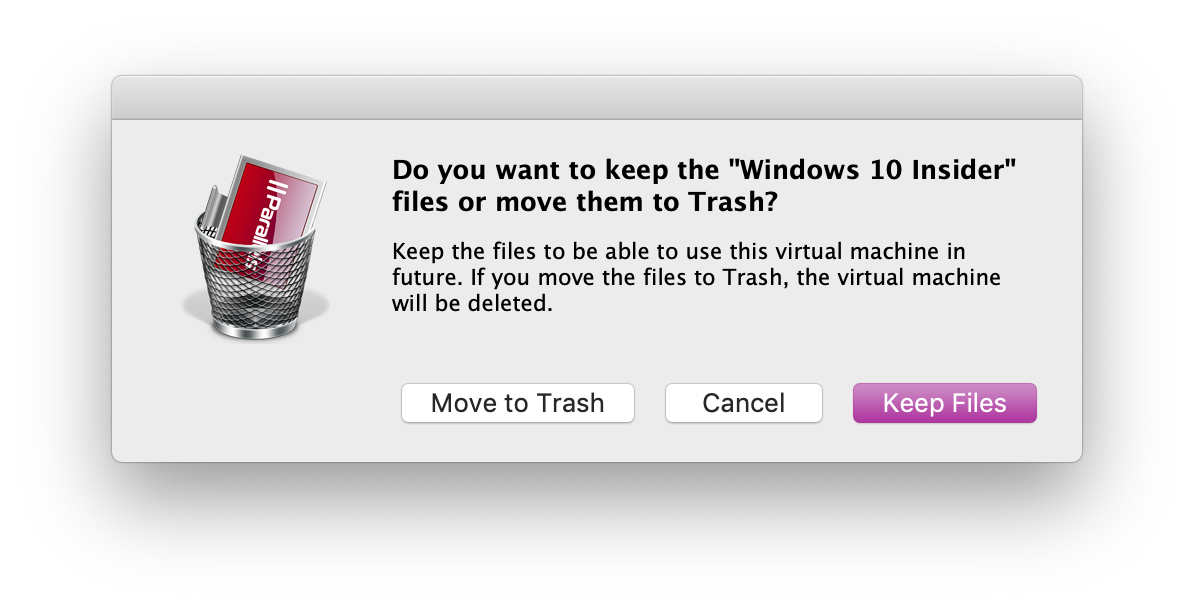
WARNING : The Move to Trash operation is irreversible. After moving the VM to Trash you might not be able to restore it.
In Finder
If you have already deleted Parallels Desktop from your Mac, see KB 117333 for instructions to locate the VM on your Mac and then move it to Trash.
Restore a virtual machine
To know how to remove a virtual machine from Parallels Desktop but to keep its files for future use, please read this blog post: How to Remove a VM…and Bring It Back Again.
Была ли эта статья полезной?
Как, по вашему мнению, можно улучшить эту статью?
Источник
Как полностью удалить parallels desktop с Mac?
Как удалить Windows 10 с Mac?
Откройте Ассистент Boot Camp и нажмите «Продолжить». Если появляется шаг «Выбор действий», выберите «Удалить Windows 10 или новее», затем нажмите «Продолжить».
Как полностью удалить виртуальную машину Hyper V?
В списке установленных виртуальных машин выберите виртуальную машину Hyper-V которую вы хотите удалить (в данном примере, Windows 7 Ultimate) и выполните одно из следующих действий: Нажмите правой кнопкой мыши на выбранной виртуальной машине и в появившемся контекстном меню выберите пункт Удалить…
Как переустановить Windows в Parallels?
Чтобы установить Windows:
Как удалить виртуальную машину в Windows 10?
Зайдите в раздел Виртуальные машины главного меню, выберите виртуальную машину, роль виртуальной машины или экземпляр, который нужно удалить. На панели команд нажмите кнопку Удалить.
Как удалить Windows с Mac Parallels?
Удаление виртуальной машины
Как удалить Windows Boot Camp?
Удаление Windows с Mac в Boot Camp
Как полностью удалить Hyper V?
Для этого перейдите в Панель управления → Программы → Включение или отключение компонентов Windows. Снимите галочку с параметра Hyper-V и нажмите OK.
Как правильно удалять виртуальную машину с VMware?
Удаление виртуальной машины в веб-интерфейсе VMware vSphere
Как правильно выключить виртуальную машину?
Чтобы безопасно выключить виртуальную машину:
Как выключить виртуальную машину в Parallels?
Остановка и сброс виртуальной машины
Как полностью удалить параллель десктоп?
Чтобы удалить Parallels Desktop, откройте папку Программы и перетащите значок Parallels Desktop в Корзину.
Как удалить виртуальную машину в Parallels Desktop?
Удаление виртуальной машины
Как правильно удалить виртуальную машину virtualbox?
Удаление виртуальных машин
Чтобы удалить виртуальную машину, которая вам больше не нужна, щелкните ее правой кнопкой мыши в списке менеджера VM, выберите из появившегося контекстного меню «Удалить».
Как правильно удалить виртуал бокс?
Источник
Как удалить Windows из Parallel Desktop?
Как удалить Windows на Mac?
Удаление Windows с Mac в Boot Camp
Как выключить виртуальную машину Parallels Desktop?
Чтобы открыть настройки Запуск и выключение: Выполните одно из следующих действий: В строке меню щелкните значок Parallels и выберите Настроить.
…
Выберите нужный вариант в раскрывающемся списке При выключении ВМ:
Как удалить операционную систему из виртуальной машины?
Зайдите в раздел Виртуальные машины главного меню, выберите виртуальную машину, роль виртуальной машины или экземпляр, который нужно удалить. На панели команд нажмите кнопку Удалить.
Как удалить VirtualBox со своего Mac
Как полностью удалить макбук?
Безвозвратное удаление файлов без возможности восстановления в OS X
Как удалить том на Mac?
Как правильно выключить виртуальную машину?
Чтобы закрыть виртуальную машину, в окне виртуальной машины нажмите кнопку X, расположенную в верхнем правом углу, либо выберите команду Закрыть в меню Действие.
Как сбросить настройки виртуальной машины?
Это можно сделать одним из следующих способов:
Как перезапустить виртуальную машину?
Чтобы перезапустить одну виртуальную машину, выберите машину → нажмите значок → выберите пункт Перезапустить. Чтобы выполнить это действие с несколькими виртуальными машинами, выделите нужные в списке → нажмите кнопку Перезапустить в нижней части экрана.
Как полностью удалить виртуальную машину Hyper-V?
Удаление виртуальной машины в консоли управления гипервизора Microsoft Hyper-V
Как сделать снимок виртуальной машины?
Чтобы создать снимок состояния системы, запустите её на виртуальной машине. В меню VirtualBox выберите «Машина», затем — «Сделать снимок». Появится окошко для задания снимку имени и описания.
Как полностью удалить Hyper-V?
Для этого перейдите в Панель управления → Программы → Включение или отключение компонентов Windows. Снимите галочку с параметра Hyper-V и нажмите OK.
Как правильно выключать Virtual Box?
Как отключить от сети запущенную виртуальную машину
В нижнем правом углу найдите иконку для настройки сети: Кликните опцию «Подключить сетевой кабель» — если он был подключён, то сеть будет отключена. И наоборот, после отключения кабеля, при клике по этой же опции будет возвращено подключение к сети.
Что такое виртуал бокс интерфейс?
VirtualBox — это программное обеспечение, которое имитирует настоящий компьютер, что дает возможность пользователю устанавливать, запускать и использовать другие операционные системы, как обычные приложения. Такой себе компьютер в компьютере.
Как найти VirtualBox?
Где находится хранилище виртуальных жестких дисков VirtualBox?
Источник